解答win8如何重装win7
- 时间:2019年04月10日 11:06:00 来源:魔法猪系统重装大师官网 人气:8321
现在我们购买的电脑很多都是预安装的win8系统,这对于我们这些win7粉来说真是一个噩梦,我们该如何将win8系统换成win7呢?针对这个问题,我给大家整理了win8重装win7系统的图文教程,赶紧来瞧瞧吧
win7系统历经10年的磨练,终于成为现在最易用的操作系统,它相较于之前的版本增添了很多功能,现在在安装系统时很多朋友依然会选择安装win7系统。今天,我就教大家如何将win8系统换成win7
1、按下开机键,出现品牌logo界面迅速按下启动热键进入BIOS

win8载图1
2、进入后使用方向键选择Security(安全的)选项下方的Secure BOOT Control,将这个Enabled改为Disabled,将其关闭
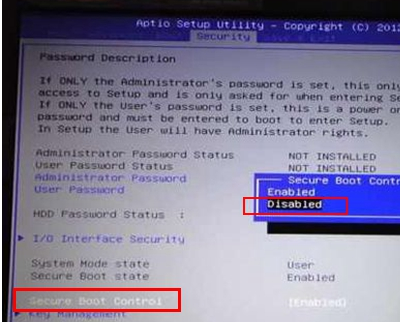
win7载图2
3、按ESC退出主界面并继续进入BOOT标签,将这个Launch CSM改为Enabled。
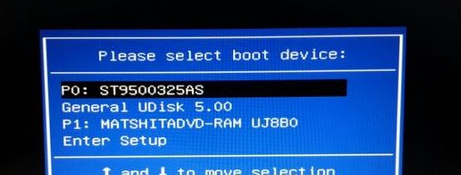
win8换成win7载图3
4、按下F10键保存退出
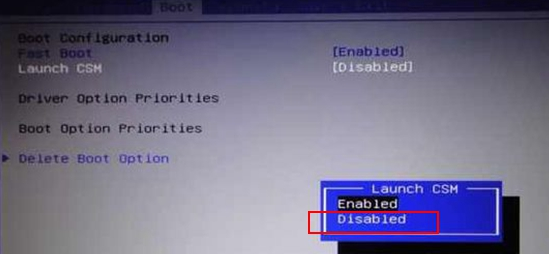
win8换成win7载图4
1、完成上述步骤后下载小白一键重装系统,退出杀毒软件后将其打开

win8换成win7载图5
2、选择【一键装机】下的【系统新装】

win8换成win7载图6
3、检测安装环境,点击下一步
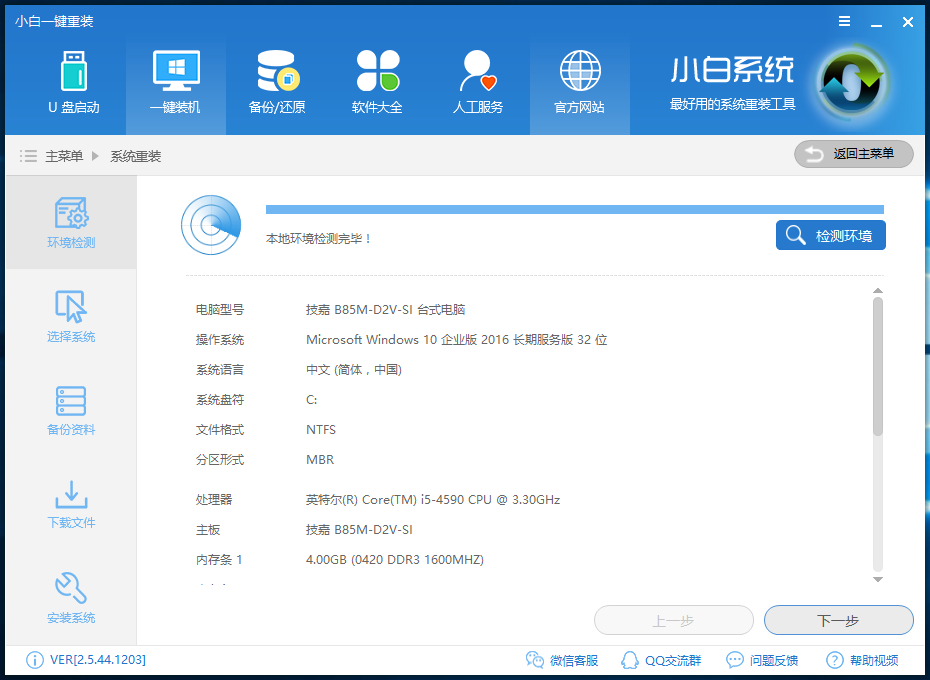
win8换成win7载图7
4、选择win7系统,点击安装此系统点击下一步
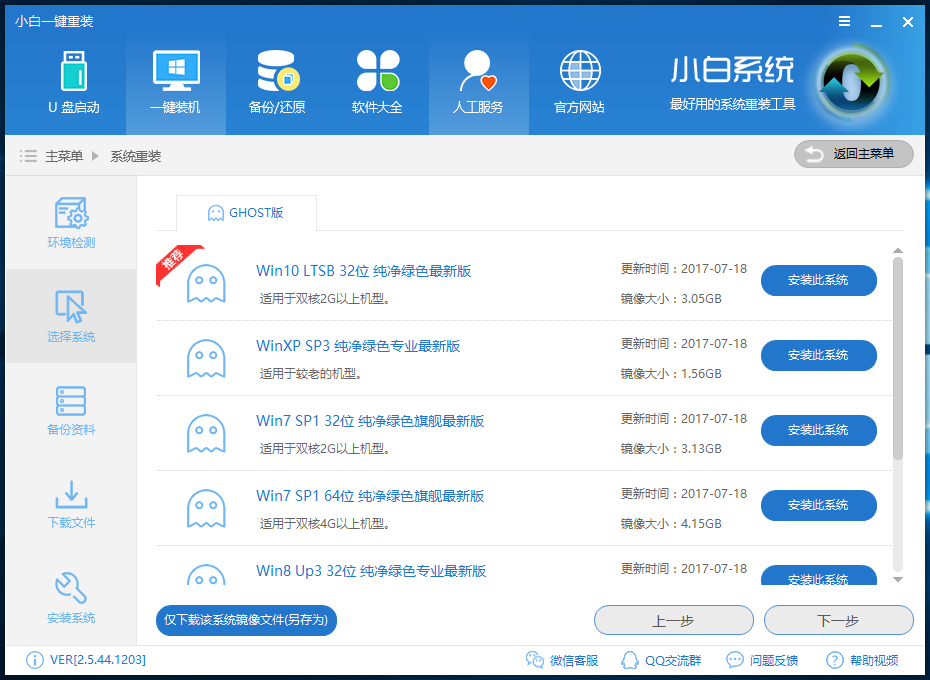
win8重装win7载图8
5、备份重要资料,下一步后点击安装系统

win8载图9
6、下载系统
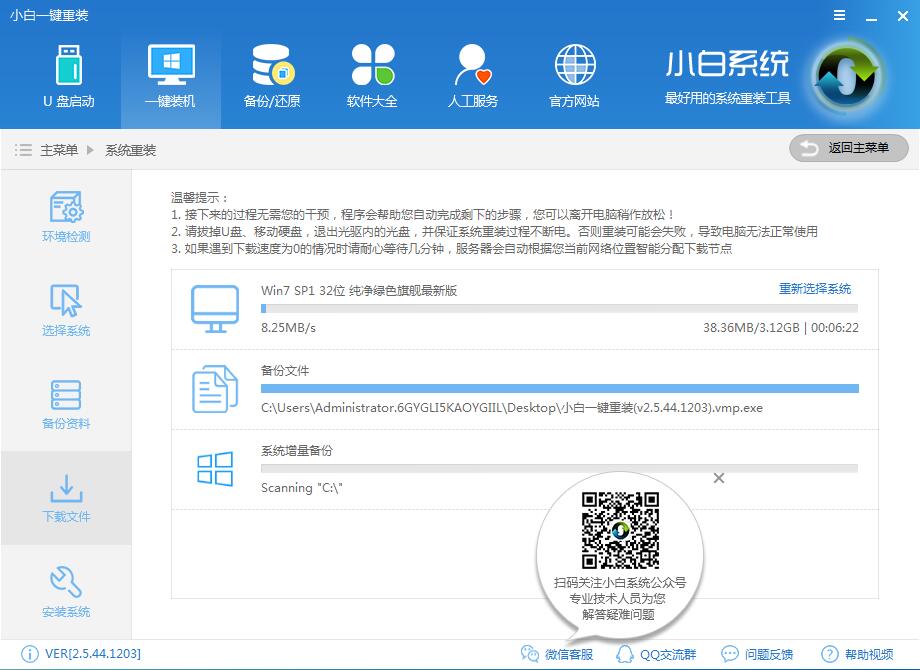
win8重装win7载图10
7、等待小白校验系统文件MD5值后会自动重启
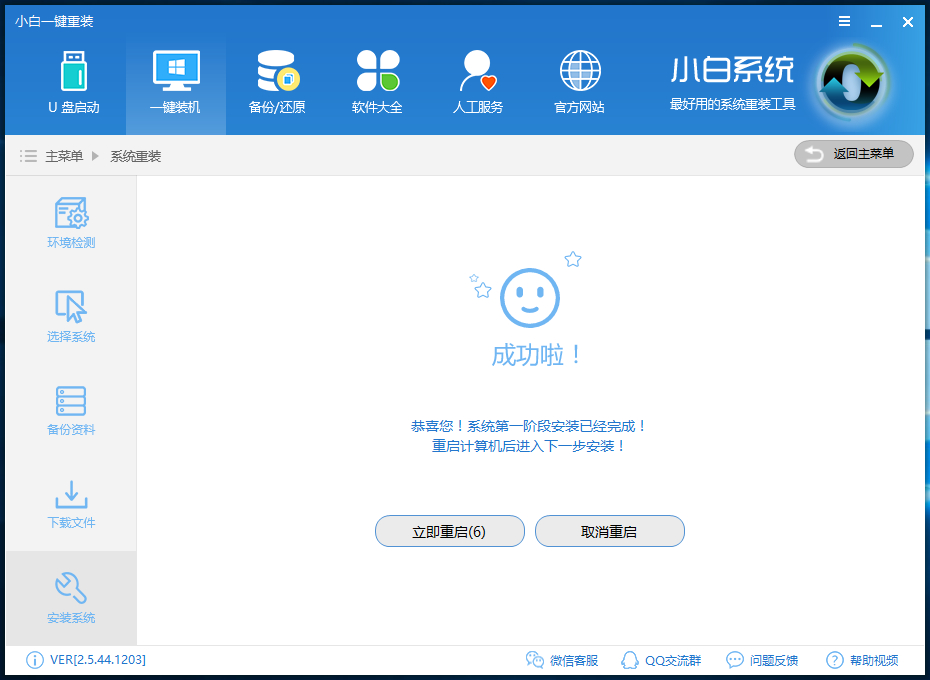
win8重装win7载图11
8、重启后我们选择“小白DOS-GHOST系统安装模式”点击回车
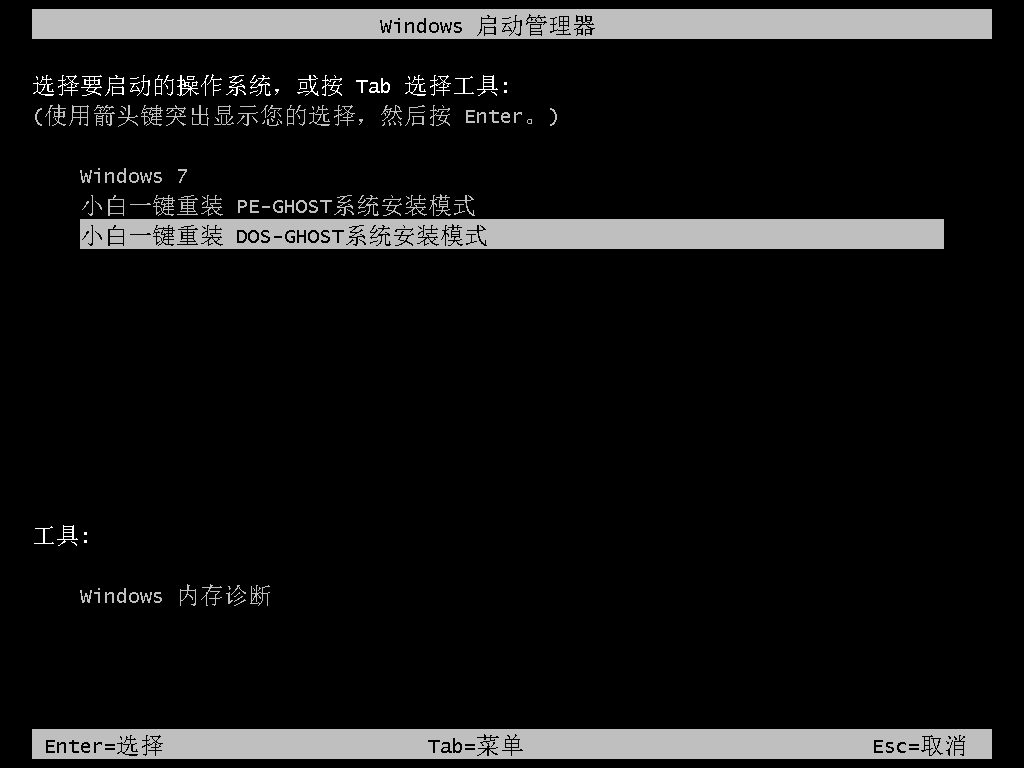
win8换成win7载图12
9、正在安装系统,读完后部署安装。
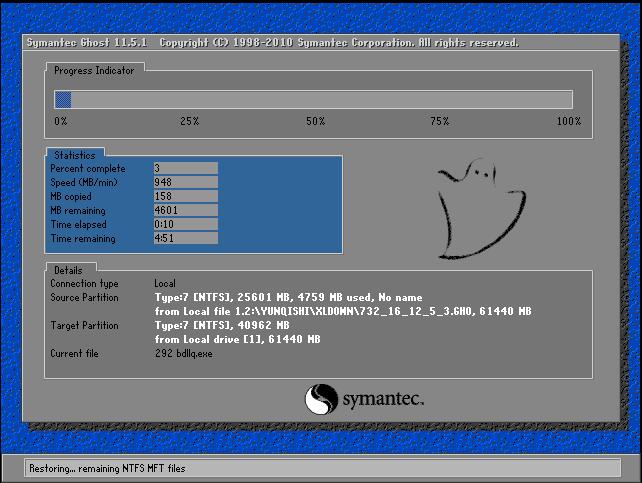
win8重装win7载图13
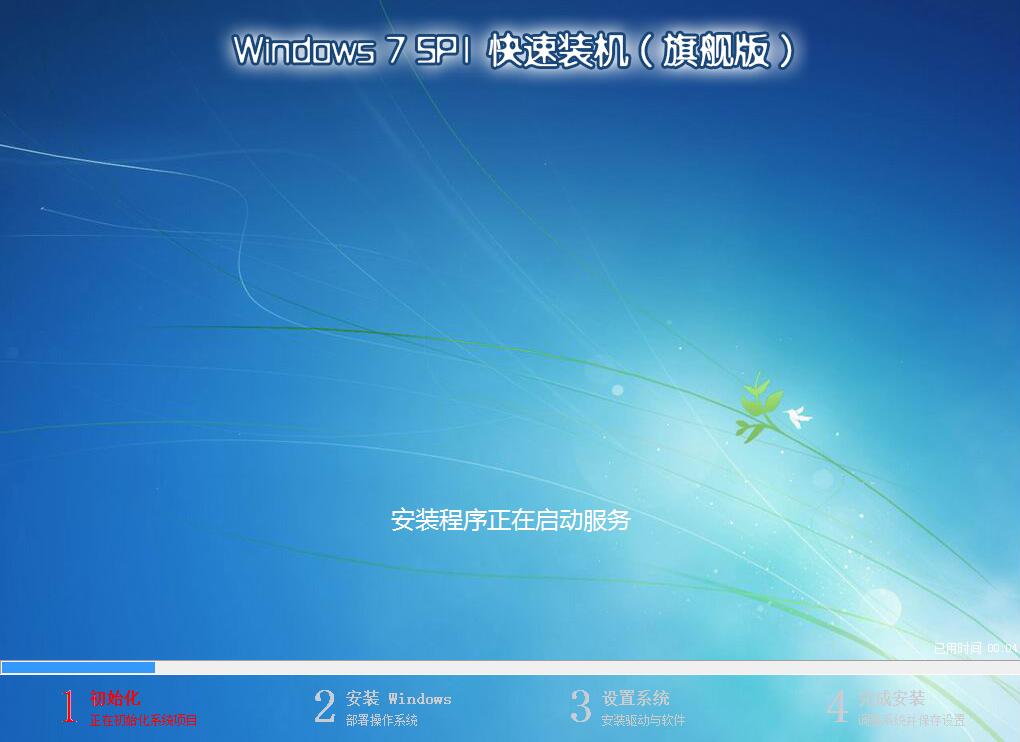
win8换成win7载图14
10、win8重装win7结束
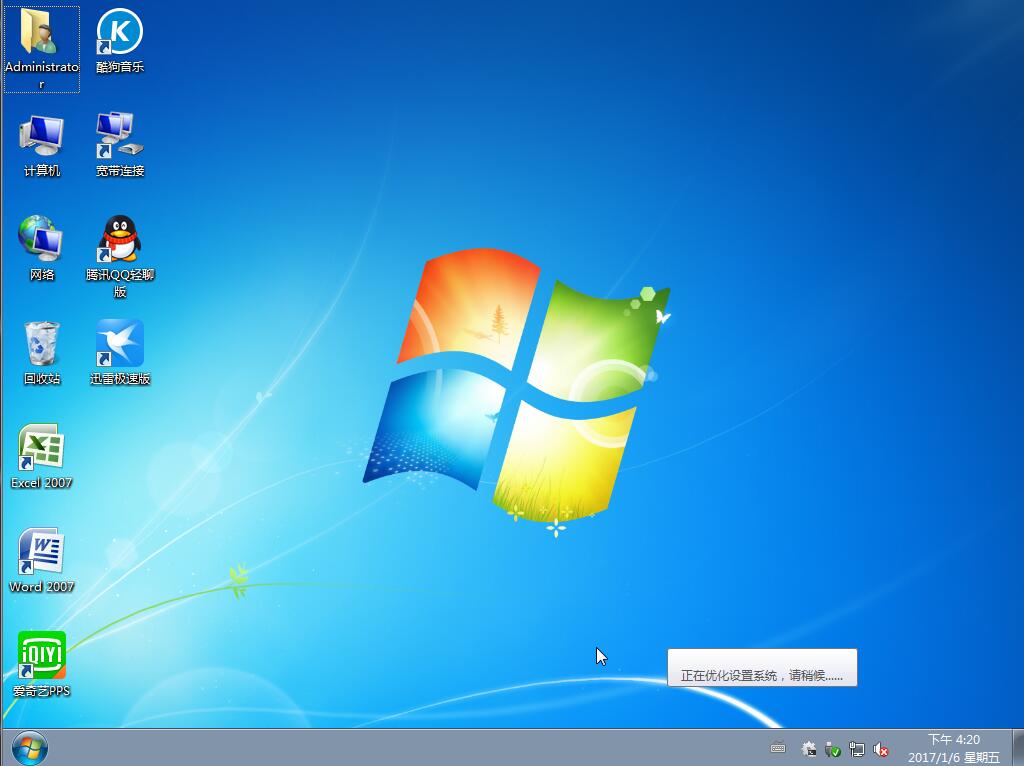
win8换成win7载图15
以上就是win8重装win7系统的方法了,你学会了吗?
win8重装win7,win8,win8换成win7,win7








